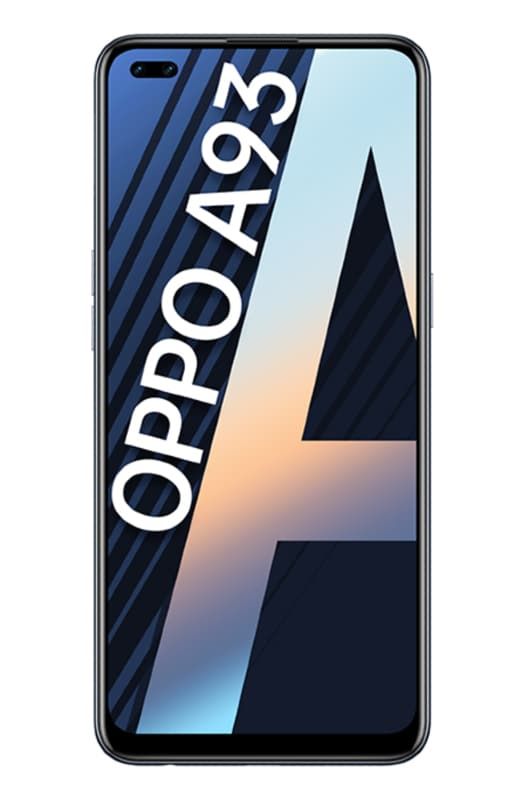Сохранение всех цифровых сенсорных сообщений в iOS 10 - Как сделать

Вы хотите хранить все цифровые сообщения в iOS 10 ? В приложении iOS 10 Messages сообщения Digital Touch являются новым и последним дополнением. Однако они работают между преобразованием потоков iMessage и копированием одноименной функции из Apple Watch. Цифровые сенсорные сообщения позволяют нарисовать сообщение и отправить его. Каждый раз, когда вы получаете сообщение Digital Touch, вы можете просмотреть опцию «Сохранить» под ним. При нажатии на нее сообщение будет сохранено навсегда. Человек, поделившийся сообщением, будет знать, что оно было сохранено. Если вы не хотите сохранять сообщение, срок его действия истекает через две минуты, что является очень маленьким периодом времени. Хорошая новость в том, что вы можете автоматически сохранять все получаемые сообщения Digital Touch, если знаете, какой переключатель нужно щелкнуть. Если вы хотите сохранить все сообщения Digital Touch Messages в iOS 10, погрузитесь ниже!
Шаги по сохранению всех цифровых сенсорных сообщений в iOS 10
Время, в течение которого может храниться сообщение Digital Touch, привязано к длительности звукового сообщения. Если вы настроили удаление звуковых сообщений через две минуты, сообщения Digital Touch постигнет та же участь.
установи коди на мой умный телевизор
Если вы хотите изменить это, перейдите в приложение «Настройки» и нажмите «Сообщения». Перейдите в раздел «Аудиосообщения» и нажмите «Срок действия». Затем вы можете изменить выбор с 2 минут на «Никогда. Однако все входящие сообщения Digital Touch с этого момента будут сохраняться автоматически.
Имейте в виду, что [сообщения Digital Touch] занимают слишком много места для хранения, чем простое текстовое сообщение. Так что постарайтесь не держать их слишком долго. Что ж, в настройках срока действия нет другого выбора, кроме 2 минут. Для этого можно настроить автоматическое удаление всех текстов старше одного года или тридцати дней.
Вы также можете сделать это в приложении «Настройки» в разделе «Сообщения»> «Сохранить сообщения». Что ж, вы можете применить настройку ко всем разговорам в приложении Сообщения.
В iOS 10 приложение «Сообщения» получило несколько обновлений, но его панель настроек не была обновлена для поддержки всех этих удивительных функций.
Заключение:
Вот все, что вам нужно, чтобы «объединить видео и аудио в Windows 10». Эта статья полезна? Знаете ли вы какой-либо другой альтернативный метод объединения звука и видео в Windows 10? Поделитесь с нами своими мыслями в комментариях в разделе ниже. Кроме того, для дальнейших запросов и вопросов дайте нам знать в разделе комментариев ниже!
Читайте также: